Laptop/PC (Windows၊ macOS) အတွက် BYDFi အပလီကေးရှင်းကို ဒေါင်းလုဒ်လုပ်နည်း

Windows တွင် BYDFi အက်ပ်ကို ဒေါင်းလုဒ်လုပ်ပြီး ထည့်သွင်းနည်း
1. “ ဒေါင်းလုဒ် ” အိုင်ကွန်- [ နောက်ထပ် ရွေးချယ်စရာများ ] ကို နှိပ်ပါ ။ 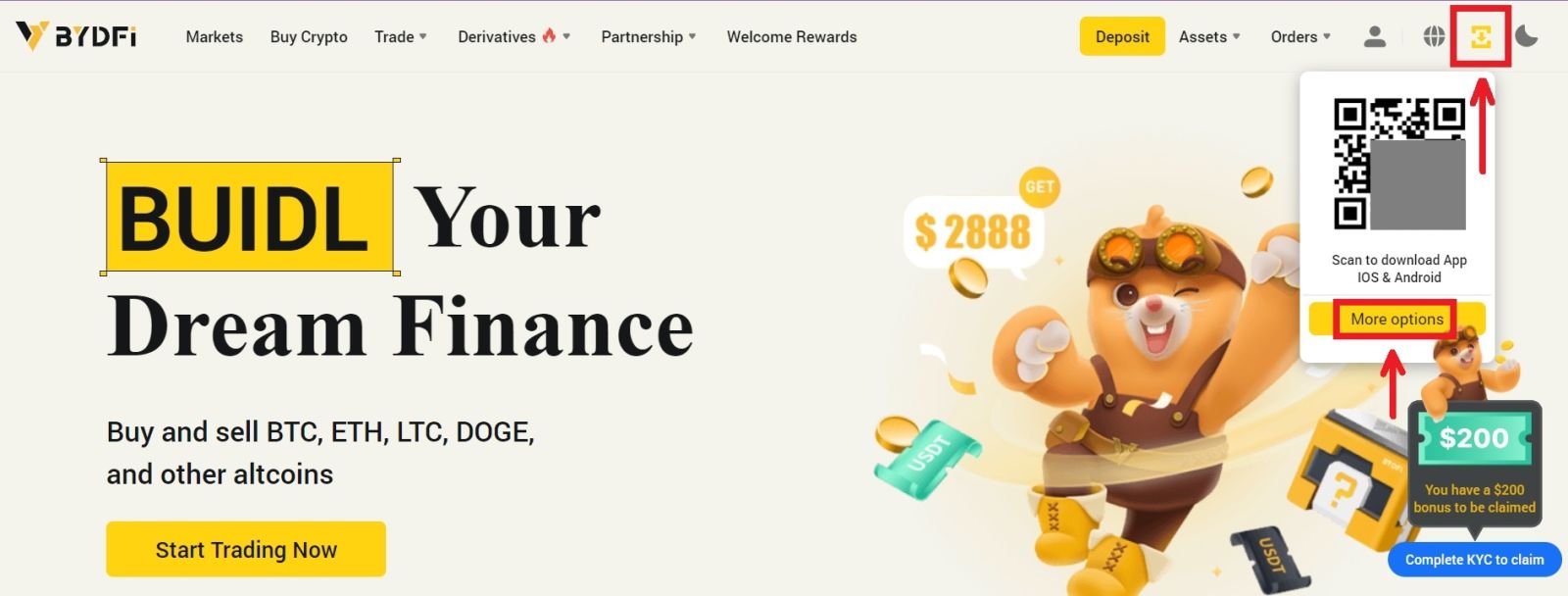
2. [Windows] ကို နှိပ်ပြီး ဒေါင်းလုဒ်ကို စောင့်ပါ။ ဖိုင်ပေါ်တွင်ကလစ်နှိပ်ပါ။ 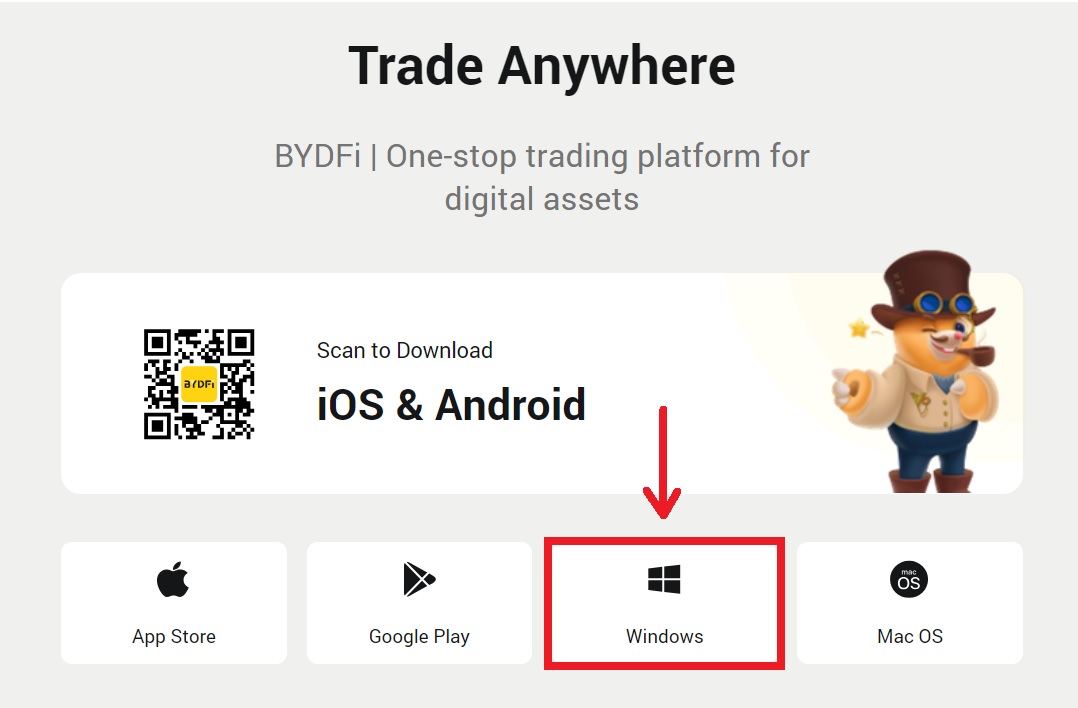
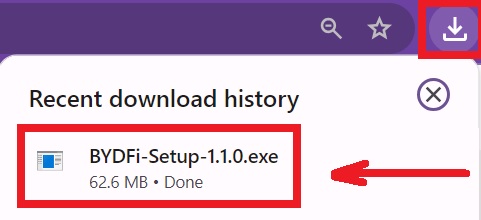
3. [Install] - [Finish] ကိုနှိပ်ပါ။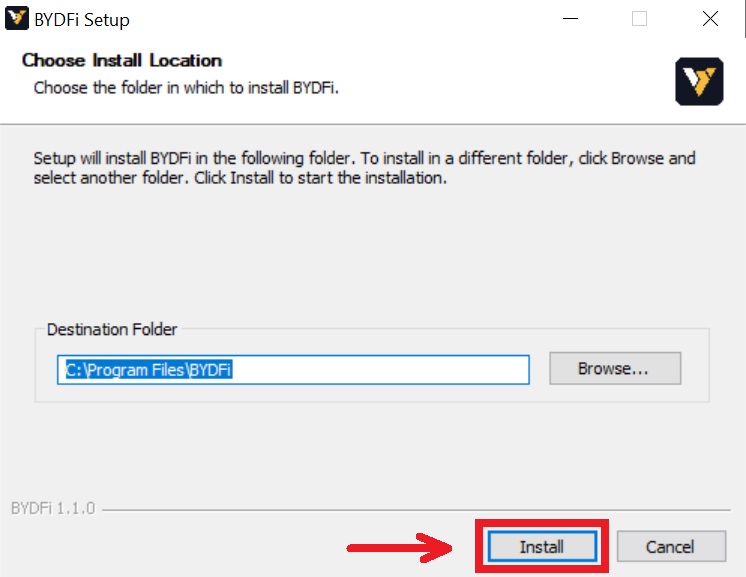
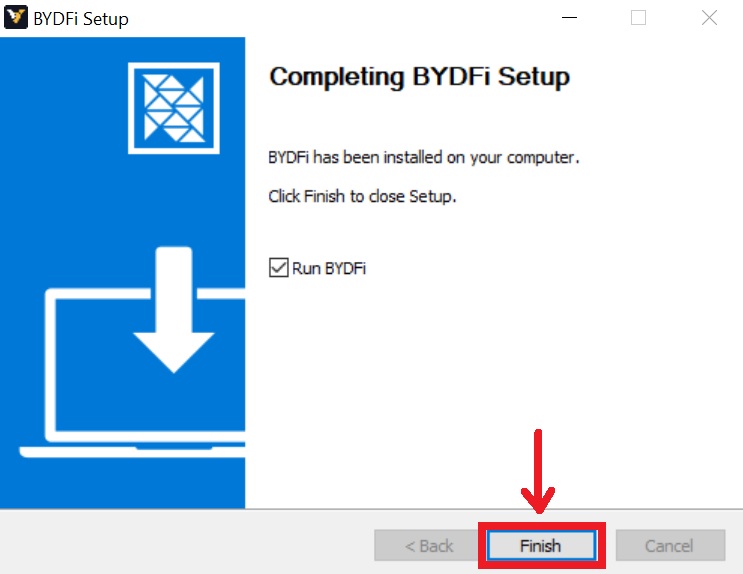
macOS တွင် BYDFi အက်ပ်ကို ဒေါင်းလုဒ်လုပ်ပြီး ထည့်သွင်းနည်း
1. “ ဒေါင်းလုဒ် ” အိုင်ကွန်- [ နောက်ထပ် ရွေးချယ်စရာများ ] ကို နှိပ်ပါ ။ 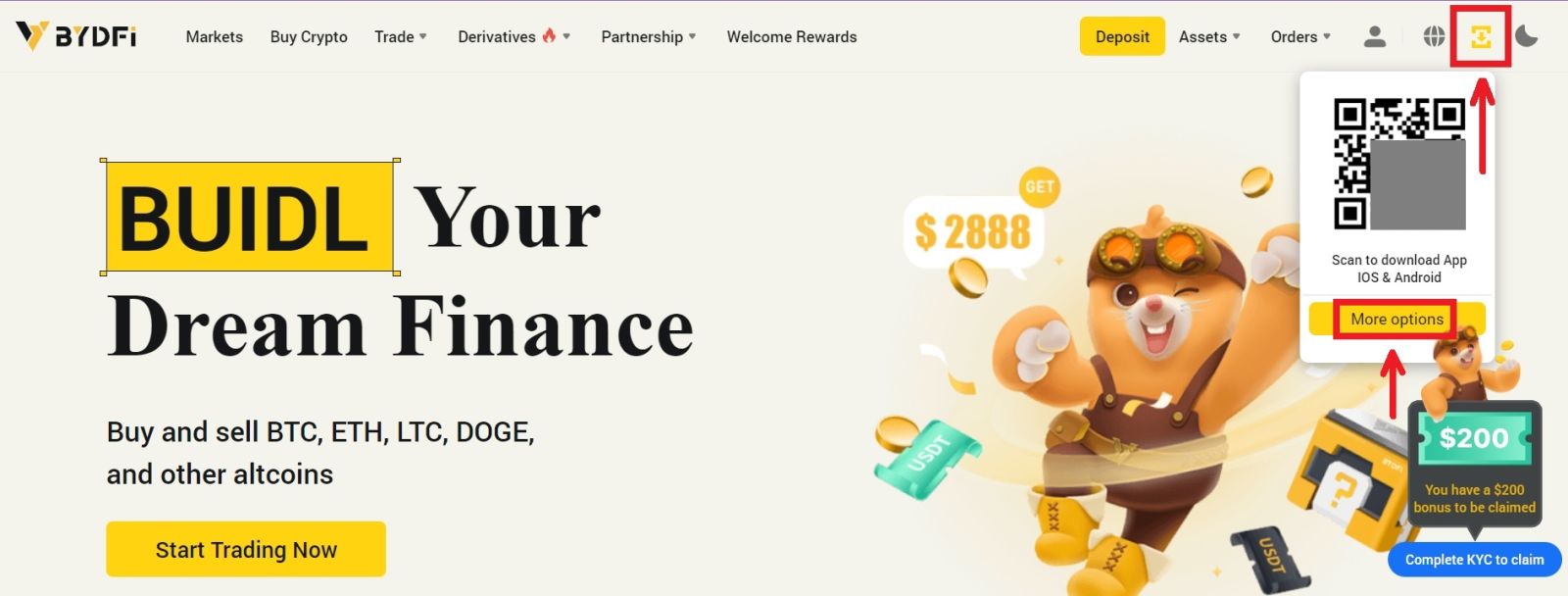 2. [Mac OS] ကို နှိပ်ပါ။ သင်၏ BYDFi ထည့်သွင်းသူသည် စက္ကန့်အနည်းငယ်အတွင်း အလိုအလျောက် ဒေါင်းလုဒ်စတင်ပါလိမ့်မည်။ ထိုသို့မဖြစ်ပါက ဒေါင်းလုဒ်ကို ပြန်လည်စတင်ပါ။ macOS တွင် ထည့်သွင်းရန် အဆင့်သည် Windows နှင့် အတူတူပင် ဖြစ်သည်။
2. [Mac OS] ကို နှိပ်ပါ။ သင်၏ BYDFi ထည့်သွင်းသူသည် စက္ကန့်အနည်းငယ်အတွင်း အလိုအလျောက် ဒေါင်းလုဒ်စတင်ပါလိမ့်မည်။ ထိုသို့မဖြစ်ပါက ဒေါင်းလုဒ်ကို ပြန်လည်စတင်ပါ။ macOS တွင် ထည့်သွင်းရန် အဆင့်သည် Windows နှင့် အတူတူပင် ဖြစ်သည်။ 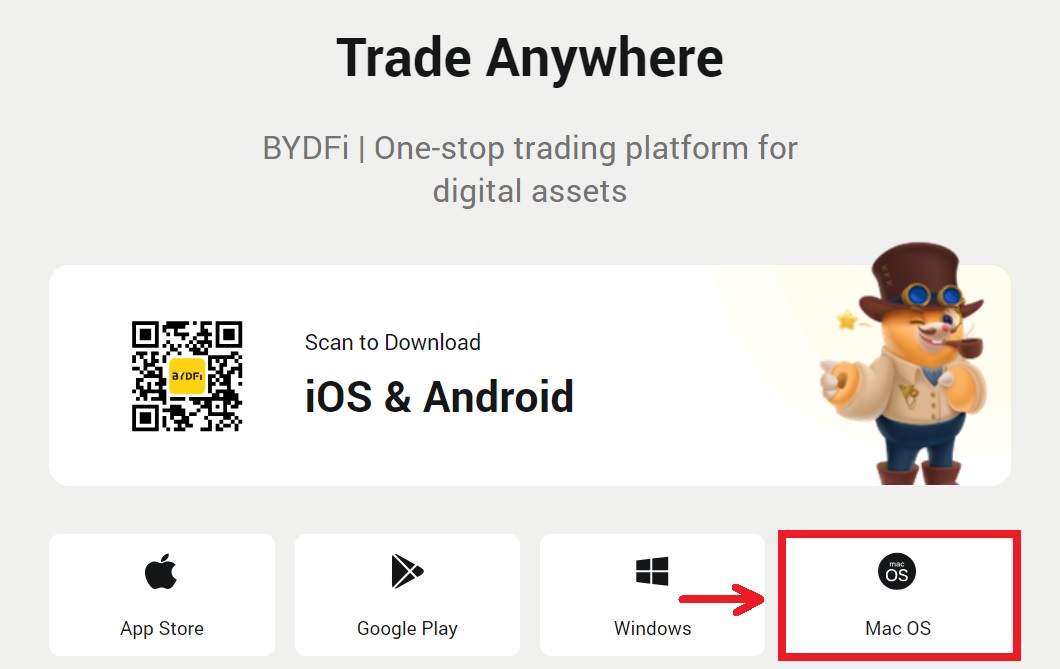
အီးမေးလ်/မိုဘိုင်းဖုန်းဖြင့် BYDFi တွင် အကောင့်တစ်ခု မှတ်ပုံတင်နည်း
1. BYDFi သို့သွား၍ ညာဘက်အပေါ်ထောင့်ရှိ [ Get Started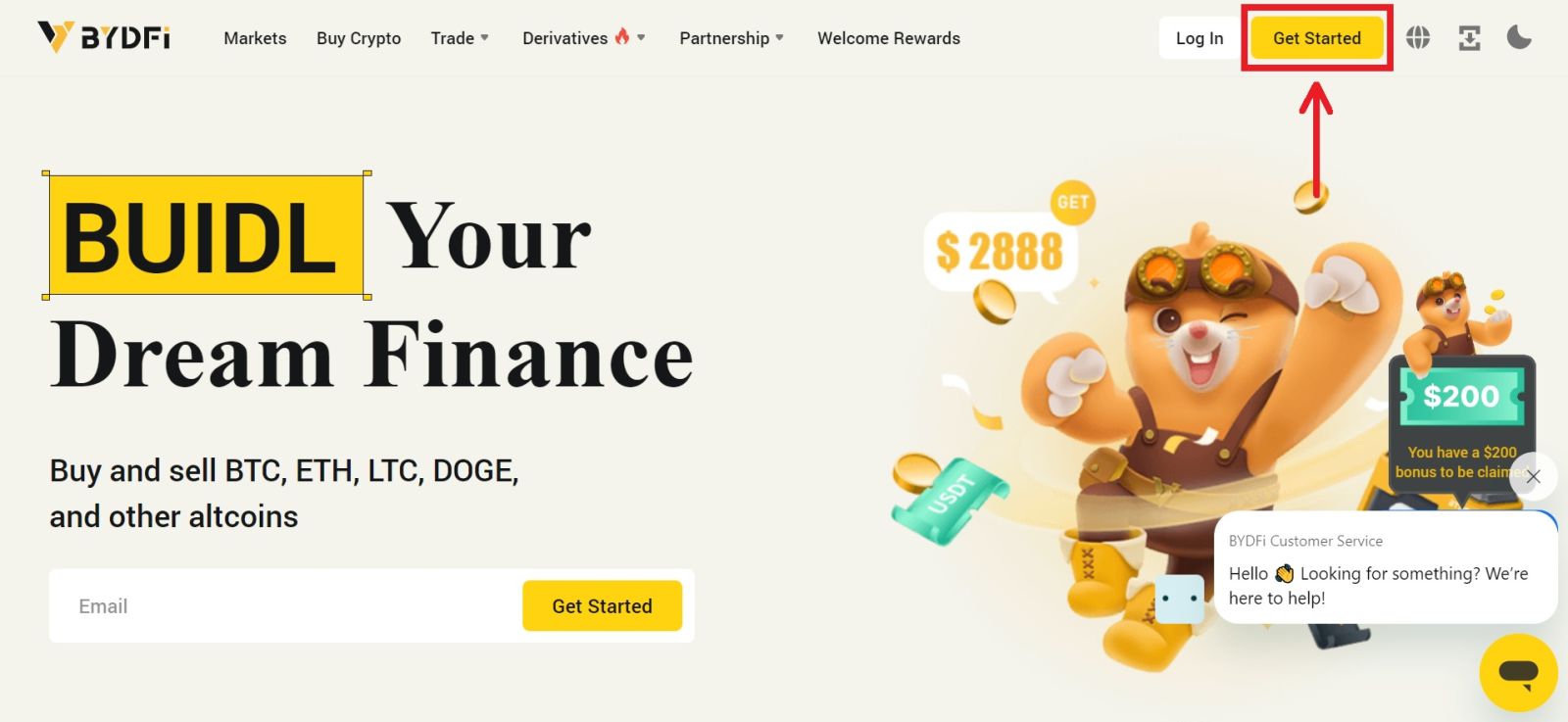
] ကိုနှိပ်ပါ။
2. [Email] သို့မဟုတ် [Mobile] ကိုရွေးချယ်ပြီး သင့်အီးမေးလ်လိပ်စာ/ဖုန်းနံပါတ်ကို ရိုက်ထည့်ပါ။ ထို့နောက် အတည်ပြုကုဒ်ကို လက်ခံရယူရန် [Get code] ကိုနှိပ်ပါ။ 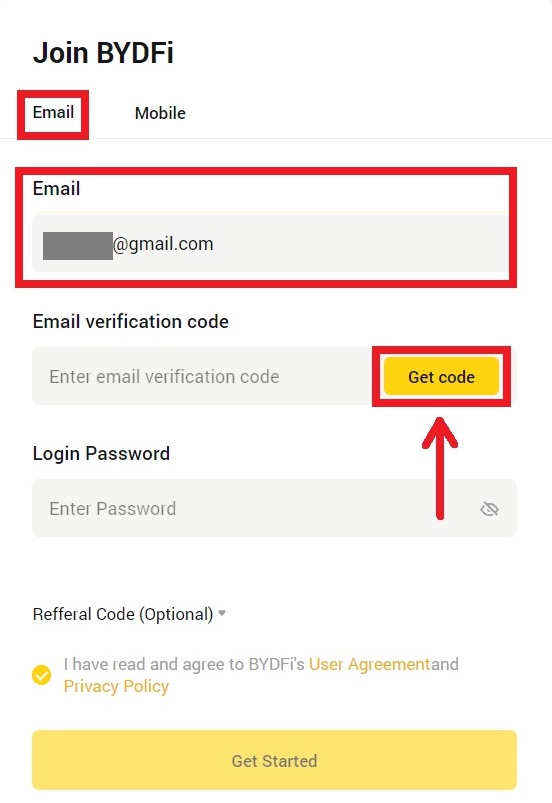
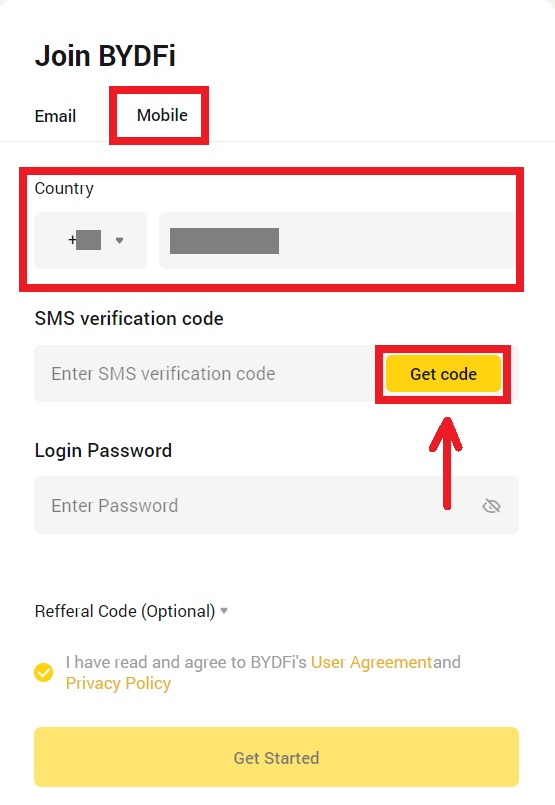
3. ကုဒ်နှင့် စကားဝှက်ကို နေရာလပ်များတွင် ထည့်ပါ။ စည်းမျဥ်းများနှင့် မူဝါဒကို သဘောတူပါ။ ထို့နောက် [Get Started] ကိုနှိပ်ပါ။
မှတ်ချက်- အက္ခရာ ၆-၁၆ လုံး၊ နံပါတ်များနှင့် သင်္ကေတများ ပါဝင်သော စကားဝှက်။ ဂဏန်းတွေ၊ စာလုံးတွေချည်းဖြစ်လို့မရဘူး။ 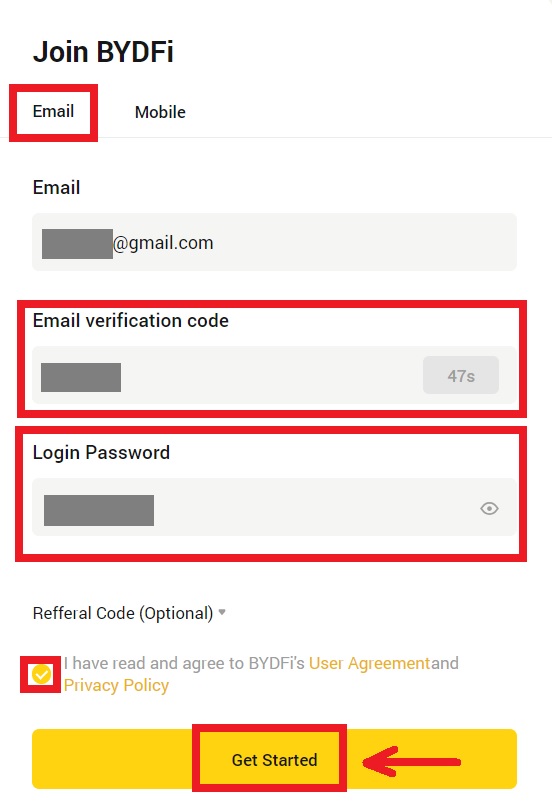
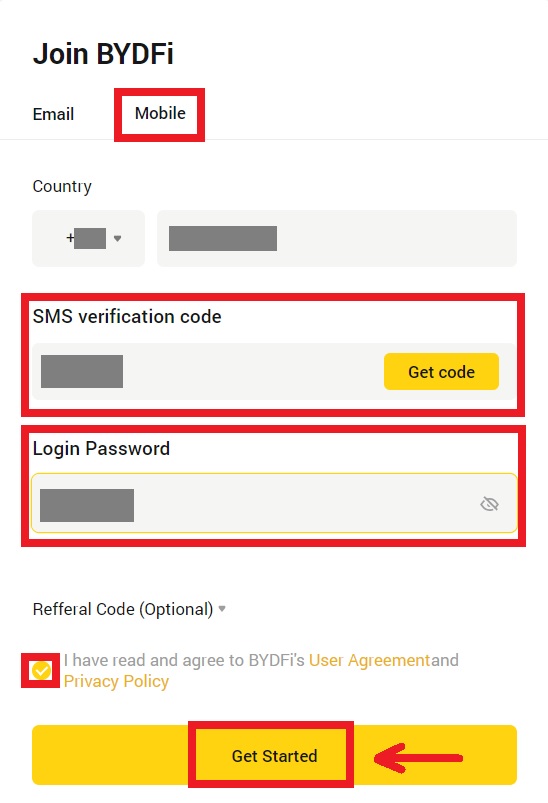
4. ဂုဏ်ယူပါသည်၊ သင်သည် BYDFi တွင် အောင်မြင်စွာ စာရင်းသွင်းနိုင်ပါပြီ။ 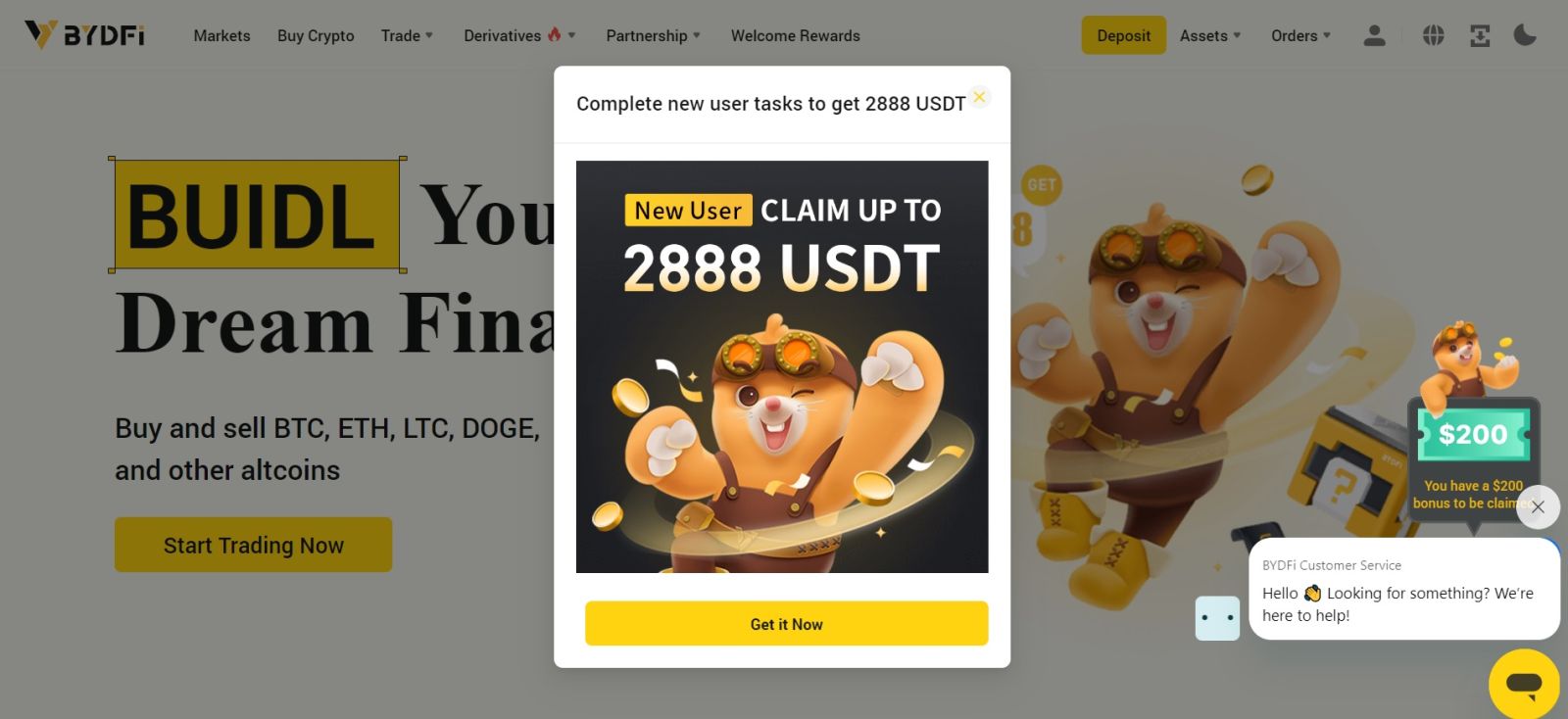
အမေးများသောမေးခွန်းများ (FAQs)
SMS Verification ကုဒ်ကို မရပါက ကျွန်ုပ် ဘာလုပ်သင့်သနည်း။
အကယ်၍ သင်သည် အတည်ပြုကုဒ်ကို မရရှိနိုင်ပါက၊ BYDFi မှ အောက်ပါနည်းလမ်းများကို စမ်းသုံးကြည့်ရန် အကြံပြုပါသည်။
1. ပထမဦးစွာ သင့်မိုဘိုင်းနံပါတ်နှင့် နိုင်ငံကုဒ်ကို မှန်ကန်စွာ ထည့်သွင်းထားကြောင်း သေချာပါစေ။
2. အချက်ပြမှု မကောင်းပါက၊ အတည်ပြုကုဒ်ကို ရယူရန် အချက်ပြမှု ကောင်းမွန်သည့် တည်နေရာသို့ ရွှေ့ရန် အကြံပြုအပ်ပါသည်။ လေယာဉ်ပျံသန်းမှုမုဒ်ကိုလည်း ဖွင့်နိုင်ပိတ်နိုင်ပြီး ကွန်ရက်ကို ထပ်မံဖွင့်နိုင်သည်။
3. မိုဘိုင်းလ်ဖုန်း၏ သိုလှောင်မှုနေရာ လုံလောက်မှုရှိမရှိ အတည်ပြုပါ။ သိုလှောင်ခန်းနေရာပြည့်ပါက၊ အတည်ပြုကုဒ်ကို လက်ခံရရှိမည်မဟုတ်ပါ။ BYDFi သည် SMS ၏ အကြောင်းအရာကို ပုံမှန်ရှင်းလင်းရန် အကြံပြုထားသည်။
4. မိုဘိုင်းနံပါတ်သည် ကြွေးကျန်မရှိ သို့မဟုတ် ပိတ်ထားကြောင်း သေချာပါစေ။
5. သင့်ဖုန်းကို ပြန်လည်စတင်ပါ။
သင့်အီးမေးလ်လိပ်စာ/ မိုဘိုင်းနံပါတ်ကို ဘယ်လိုပြောင်းမလဲ။
သင့်အကောင့်၏ဘေးကင်းမှုအတွက်၊ သင့်အီးမေးလ်လိပ်စာ/မိုဘိုင်းနံပါတ်မပြောင်းမီ KYC ပြီးကြောင်း သေချာပါစေ။
1. KYC ပြီးသွားပါက၊ သင်၏ကိုယ်ပွား- [အကောင့်နှင့် လုံခြုံရေး] ကိုနှိပ်ပါ။ 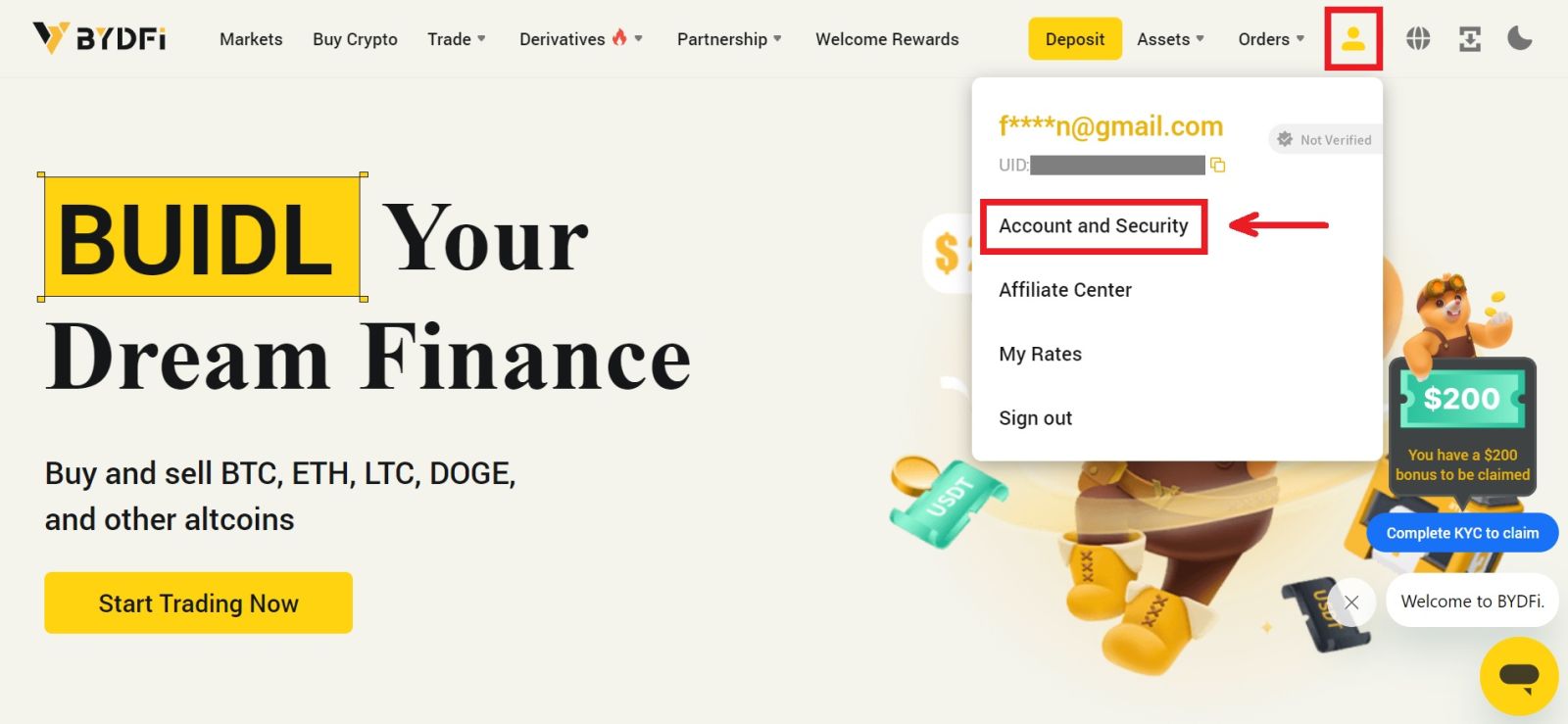 2. ချည်နှောင်ထားသော မိုဘိုင်းနံပါတ်၊ ရန်ပုံငွေ စကားဝှက် သို့မဟုတ် Google အထောက်အထားရှိပြီးသား သုံးစွဲသူများအတွက်၊ ခလုတ်ခလုတ်ကို နှိပ်ပါ။ အကယ်၍ သင်သည် အထက်ဖော်ပြပါ ဆက်တင်များထဲမှ တစ်စုံတစ်ရာကို ချည်နှောင်ထားခြင်း မရှိသေးပါက၊ သင့်အကောင့် လုံခြုံရေးအတွက် ကျေးဇူးပြု၍ ဦးစွာ လုပ်ဆောင်ပါ။
2. ချည်နှောင်ထားသော မိုဘိုင်းနံပါတ်၊ ရန်ပုံငွေ စကားဝှက် သို့မဟုတ် Google အထောက်အထားရှိပြီးသား သုံးစွဲသူများအတွက်၊ ခလုတ်ခလုတ်ကို နှိပ်ပါ။ အကယ်၍ သင်သည် အထက်ဖော်ပြပါ ဆက်တင်များထဲမှ တစ်စုံတစ်ရာကို ချည်နှောင်ထားခြင်း မရှိသေးပါက၊ သင့်အကောင့် လုံခြုံရေးအတွက် ကျေးဇူးပြု၍ ဦးစွာ လုပ်ဆောင်ပါ။
[Security Center] - [Fund Password] ကိုနှိပ်ပါ။ လိုအပ်သောအချက်အလက်များကိုဖြည့်ပြီး [Confirm] ကိုနှိပ်ပါ။ 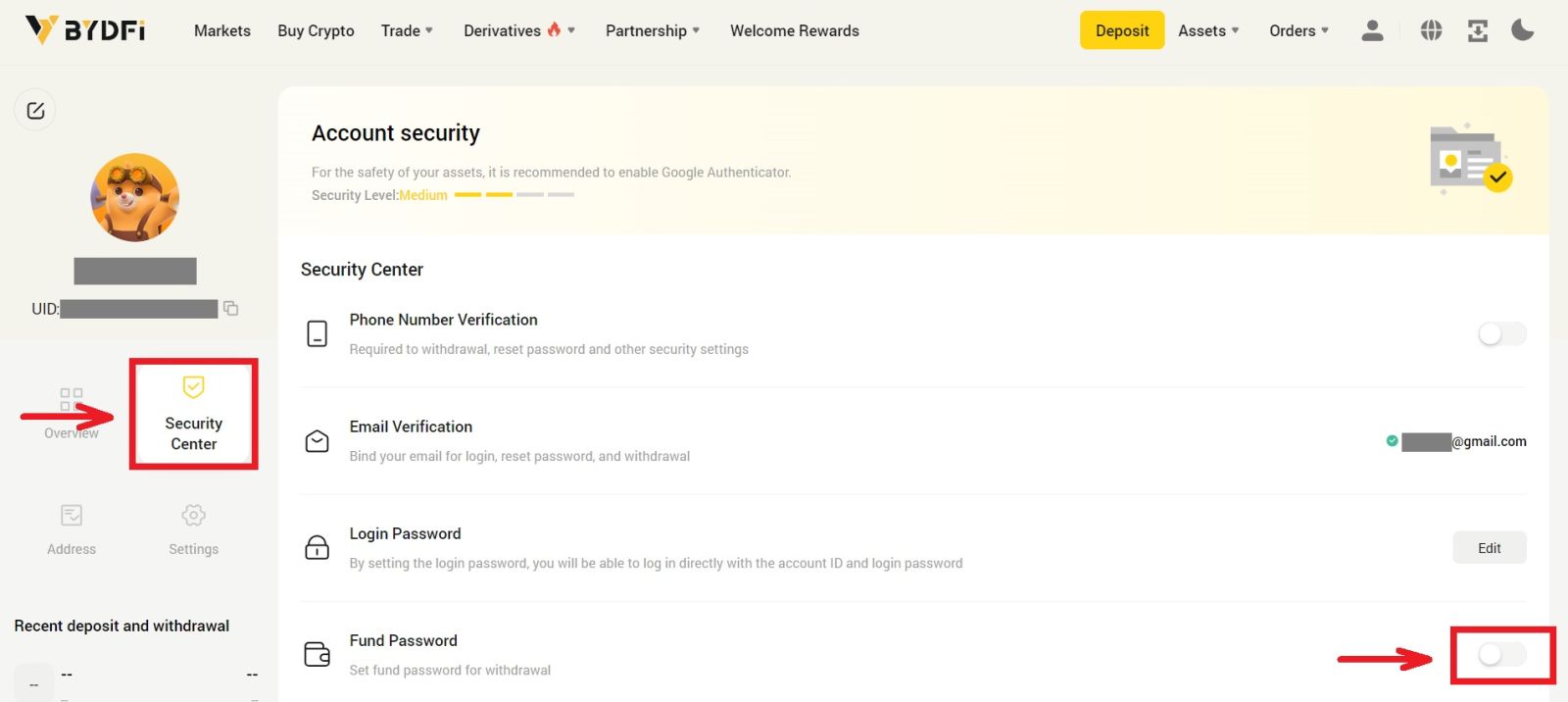
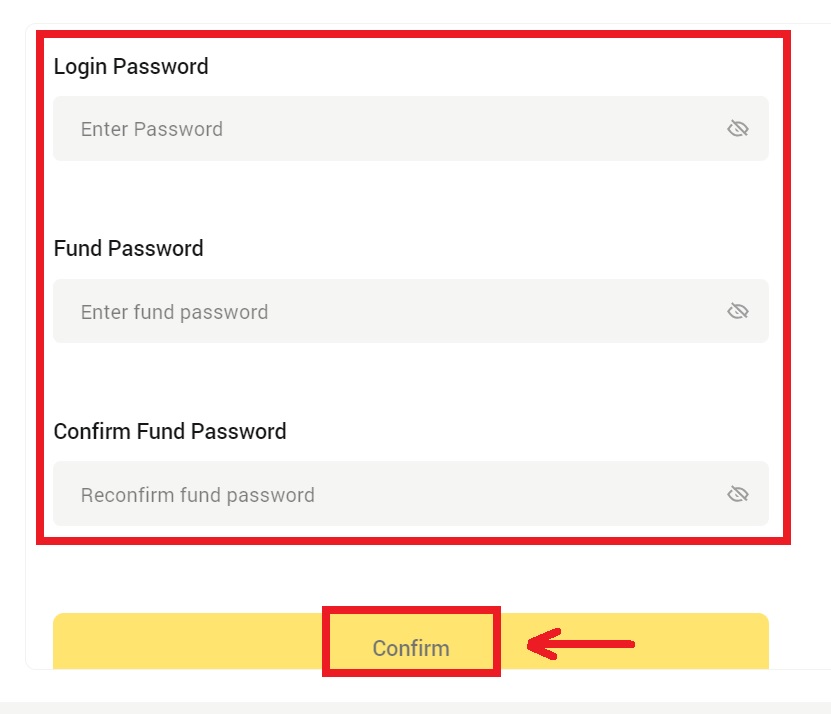
3. ကျေးဇူးပြု၍ စာမျက်နှာပေါ်ရှိ ညွှန်ကြားချက်များကို ဖတ်ပြီး [Code is not available] → [Email/Mobile Number is not available, reset for apply.] - [Reset Confirm] ကိုနှိပ်ပါ။ 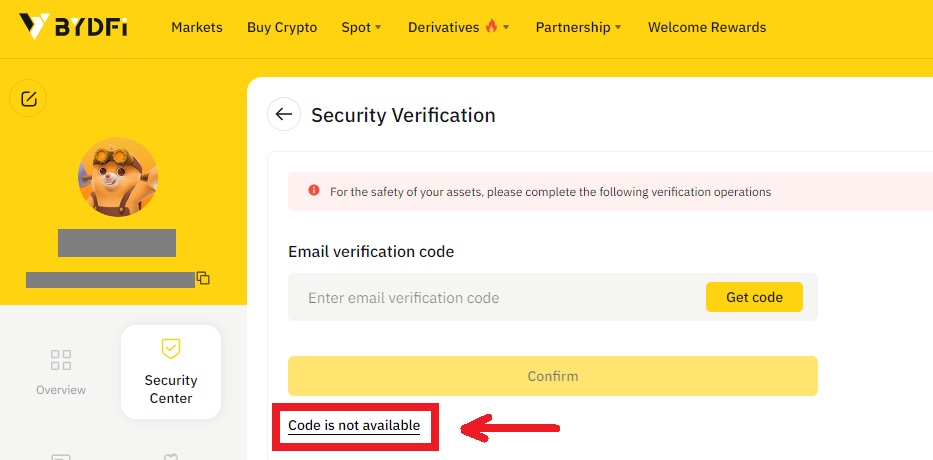
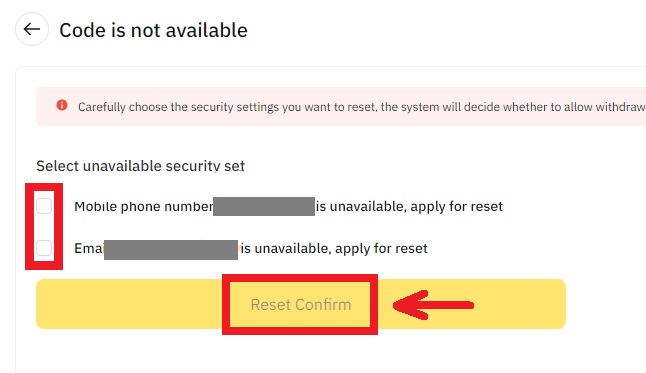
4. ညွှန်ကြားထားသည့်အတိုင်း အတည်ပြုကုဒ်ကို ရိုက်ထည့်ကာ သင့်အကောင့်တွင် အီးမေးလ်လိပ်စာ/မိုဘိုင်းနံပါတ်အသစ်တစ်ခုကို ချိတ်ပါ။
မှတ်ချက်- သင့်အကောင့်၏ဘေးကင်းလုံခြုံရေးအတွက် သင့်အီးမေးလ်လိပ်စာ/မိုဘိုင်းနံပါတ်ကို ပြောင်းလဲပြီးနောက် 24 နာရီကြာ ငွေထုတ်ခြင်းမပြုရန် တားမြစ်ထားမည်ဖြစ်ပါသည်။


